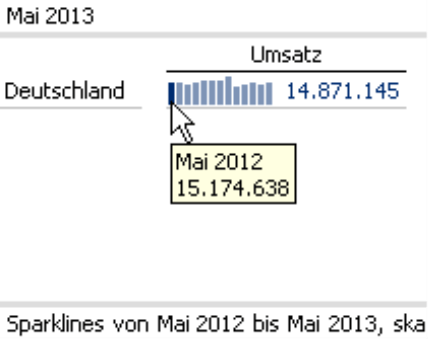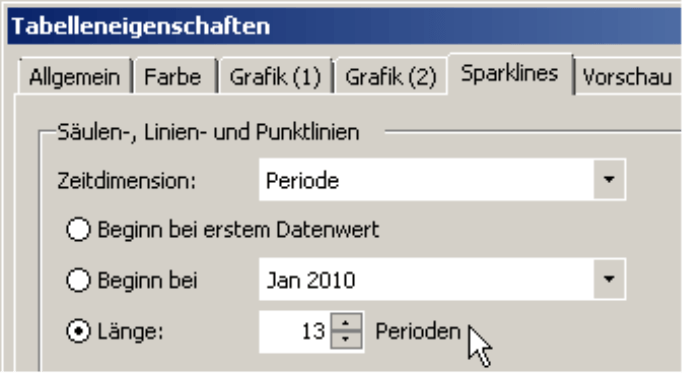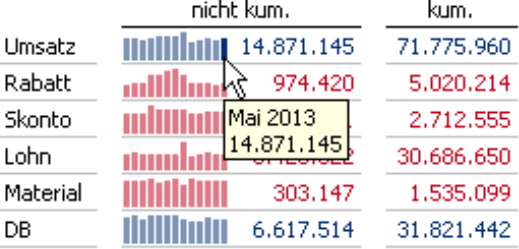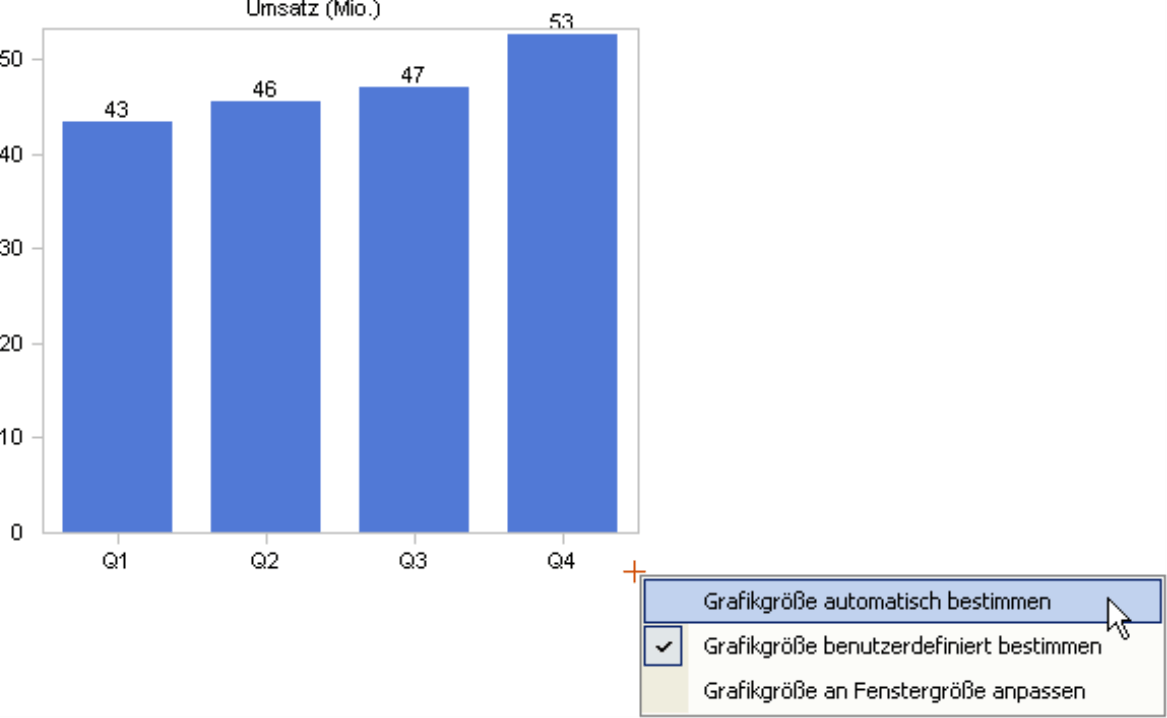Liebe Datenanalysten,
viel Aufwand wird in Unternehmen getrieben, um Daten zu sammeln und zu speichern, sie aufzubereiten, zu verdichten und schließlich Berichte zu erzeugen. Ob ein Bericht aber gelesen und verstanden wird, ob er gar Taten folgen lässt, das hängt nicht allein von der Güte seiner Datenbasis ab, sondern auch von seiner Gestaltung. Viele Fragen und Arbeiten der Berichtsgestaltung nimmt DeltaMaster Ihnen ab, zum Beispiel durch sinnvolle Voreinstellungen, Automatismen für die Formatierung und einen sorgfältig definierten Vorrat an Optionen. Für das, was sich (noch) nicht automatisieren lässt, haben wir Empfehlungen und Richtlinien ausgearbeitet. Diese stellen wir Ihnen in Form von erläuterten Checklisten zur Verfügung, die wir als eine mehrteilige Sonderausgabe der DeltaMaster clicks! veröffentlichen:
Teil 1: Allgemeine Richtlinien DeltaMaster clicks! 09/2013
Teil 2: Pivottabellen/Grafische Tabellen DeltaMaster clicks! 10/2013
Teil 3: Sparklines, Pivotgrafiken DeltaMaster clicks! 11/2013
Teil 4: Nomenklatur DeltaMaster clicks! 01/2014
Sie werden sehen: Viele Verbesserungen für das Berichtswesen sind schon mit geringem Aufwand zu erzielen. Oft genügen wenige Einstellungen und Ihre Berichte sehen besser aus und werden besser verstanden. Die Leser Ihrer Berichte, die Zuhörer Ihrer Präsentationen werden es Ihnen danken.
Herzliche Grüße
Ihr Team von Bissantz & Company
Im dritten Teil unserer Reihe zur Verbesserung von DeltaMaster-Anwendungen geht es um Sparklines. Seit 2004 sind sie in DeltaMaster verfügbar als eine der tragenden Säulen in unserem Konzept des Industriereporting. Auch auf Geschäftsdiagramme, in DeltaMaster Pivotgrafiken genannt, gehen wir im Folgenden kurz ein. Hierzu sollen aber ein paar Hinweise genügen – aus guten Gründen setzen die meisten DeltaMaster-Anwender in ihren Berichten auf Grafische Tabellen, Diagramme werden nur noch selten erstellt. Unsere Tipps im Überblick:
Sparklines
Pivotgrafiken
|
Sparklines
1) Säulen oder Punktlinien bei kurzen Reihen
Säulen und Punktlinien sind besser ablesbar als reine Linien, sie verbrauchen aber auch mehr Platz. Für kurze Zeitreihen eignen sich daher Säulen- oder Punktlinien-Sparklines, für lange Zeitreihen eher Linien-Sparklines.
| Kurze Zeitreihen: | 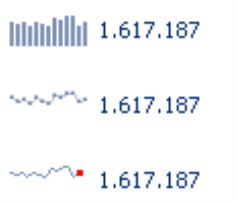 |
Lange Zeitreihen: |  |
2) Nicht grafisch kumulieren
Sparklines sind für Kumulationen nicht geeignet, da man die Veränderungen von Periode zu Periode nicht mehr unterscheiden kann. Es entsteht ein Sägezahnmuster, das keine Erkenntnisse erwarten lässt. Eine Ausnahme sind kumulierte Abweichungen: Diese lassen sich gut als Sparkline zeigen.
| Zu vermeiden: | 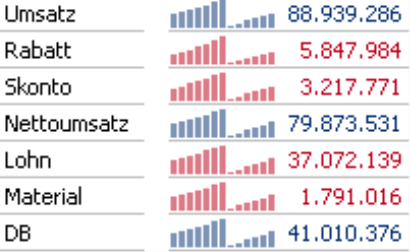 |
Sparklines in Spalten oder Zeilen mit kumulierten Werten sollten Sie also ausblenden.
Für Sparklines und andere grafische Elemente (Balken, Säulen, Kreise usw.) gilt: Die Darstellungsform ist zunächst für die gesamte Tabelle aktiviert. Anschließend lässt sie sich selektiv für Spalten und Zeilen ausblenden (Spalteneigenschaften bzw. Zeileneigenschaften im Kontextmenü von Spalten- bzw. Zeilenköpfen).
3) Redundanz vermeiden
In vielen Berichten ist neben der aktuellen Periode auch die vorherige Periode angegeben. Sind beide Spalten (aktuelle und vorherige Periode) mit Sparklines versehen, so wird Platz für redundante und damit unnütze Angaben vergeudet. Die beiden Sparklines unterscheiden sich nämlich nur um zwei Datenwerte: Die Sparkline der aktuellen Periode ist um einen Wert länger als die der Vorperiode (um den aktuellen Wert) und die Sparkline der Vorperiode fängt eine Periode früher an als die der aktuellen Periode. Wenn die Sparklines beispielsweise 12 Monate umfassen, werden in einer solchen Darstellung 11 Monate doppelt gemalt.
Deshalb raten wir: Setzen Sie Sparklines nur für die aktuelle Periode ein, nicht für Vorperioden, und verlängern Sie die Sparkline, wie in der folgenden Regel 4 beschrieben.
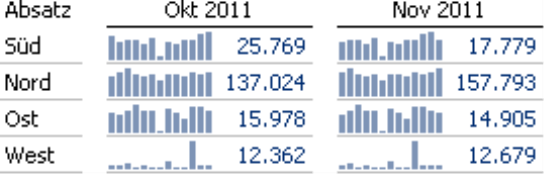 |
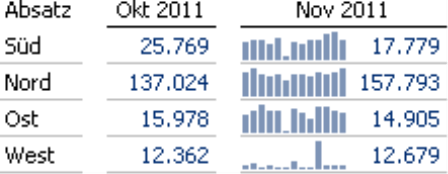 |
Auch dann, wenn im Bericht die Vorjahresperiode (nicht die Vorperiode) angegeben ist, sollte man die Sparkline kritisch hinterfragen. Zwar entsteht dadurch keine Redundanz, aber der Betrachtungszeitraum liegt möglicherweise so weit zurück, dass er für die anstehenden Entscheidungen und Aufgaben kaum noch relevant ist. Und da eine zweite Spalte mit Sparklines auch eine Betonung der Vergangenheit darstellt, ist man im Zweifel oft besser beraten, darauf zu verzichten, wie in Teil 2 dieser Reihe „Checkliste für DeltaMaster-Anwendungen“ beschrieben (siehe DeltaMaster clicks! 10/2013, Punkt 2).
Ein anderer Fall von Redundanz sind Sparklines für absolute und relative Plan-Ist-Abweichungen. Hier ist oft schon mit bloßem Auge zu erkennen, dass die Verlaufsmuster übereinstimmen, die Sparklines also in einer der beiden Spalten entfallen können.
4) Vorjahresperiode einschließen
Für Berichte auf Monatsebene hat es sich bewährt, Sparklines mit einer Länge von 13 Monaten zu zeichnen. Damit ist zugleich ein Vorjahresvergleich möglich: Die erste Säule oder der erste Punkt in der Sparkline steht dann für den gleichen Kalendermonat im Vorjahr.
Die Länge von Sparklines stellen Sie in den Tabelleneigenschaften (Kontextmenü der Pivottabelle oder Menü Ich möchte oder Taste F4) auf der Registerkarte Sparklines ein. Für neue Pivottabellen ist 13 die Standardlänge.
5) Monats-Sparklines nicht kumuliert beschriften
Verwenden Sie keine kumulierten Werte als Beschriftung für nicht kumulierte Monats-Sparklines. Bei Sparklines gilt der Standard: Die Zahl ist das letzte Element in der Zeitreihe. Wenn man davon abweicht und die angezeigte Zahl als Summe der Zeitreihenelemente verstehen will, läuft man Gefahr, dass der Leser diese Abweichung vom Standard übersieht und es zu Fehlinterpretationen kommt. Die Alternative ist einfach: Arbeiten Sie mit zwei Spalten, wie abgebildet. Die erste Spalte zeigt die Einzelwerte mit Sparkline, die Zahl entspricht wie üblich dem letzten Element der Sparkline. In der zweiten Spalte wird der kumulierte Wert ausgegeben, ohne Sparkline.
6) Sparklines für Quartale vermeiden
Sparklines für Quartale sind nicht immer aussagekräftig, weil sich die Quartale oft unterscheiden (zum Beispiel saisonal) und weil Trends schwer zu erkennen sind. Möchte man dennoch Quartale mit Sparklines vergleichen, ist die relative Abweichung zu den Vorjahresquartalen besser geeignet.
Pivotgrafiken
1) Kein 3D
Muss man diese Regel noch erwähnen? Zur Sicherheit tun wir es. Dreidimensionale Darstellungen sind schlecht zu lesen. Besonders schlimm wird es, wenn Zahlen vorne und hinten stehen, dann nämlich erkennt man kleiner und größer nicht mehr. Daher: kein 3D im Reporting.
| Zu vermeiden: | 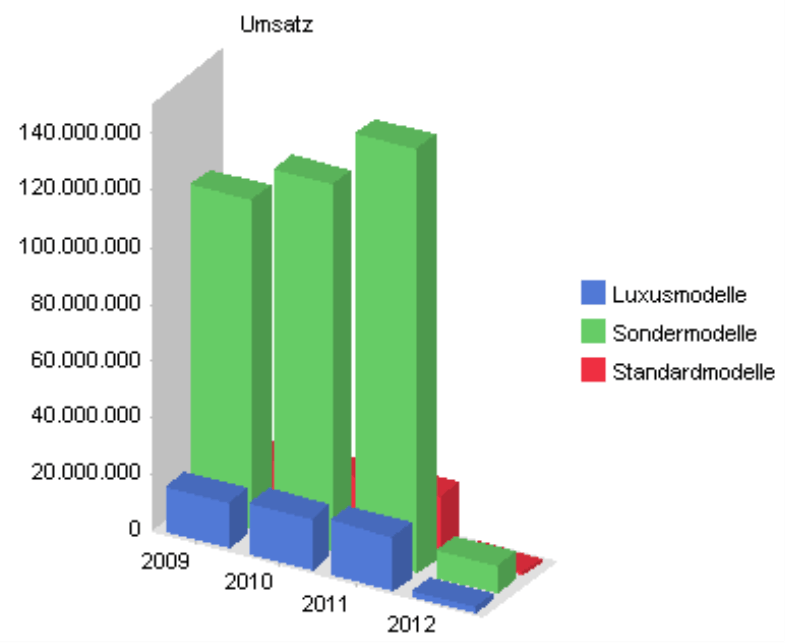 |
2) Keine Torten
Bei Tortengrafiken fällt es schwer, die Größe einzelner Segmente zu schätzen, besonders bei 3D-Torten. Bei vielen Daten ist die Beschriftung schwierig und umständlich. Obendrein verschwenden Torten viel wertvollen Platz. Besser sind Balkengrafiken und Grafische Tabellen. Da steht alles, wo es hingehört: vergleichbar untereinander.
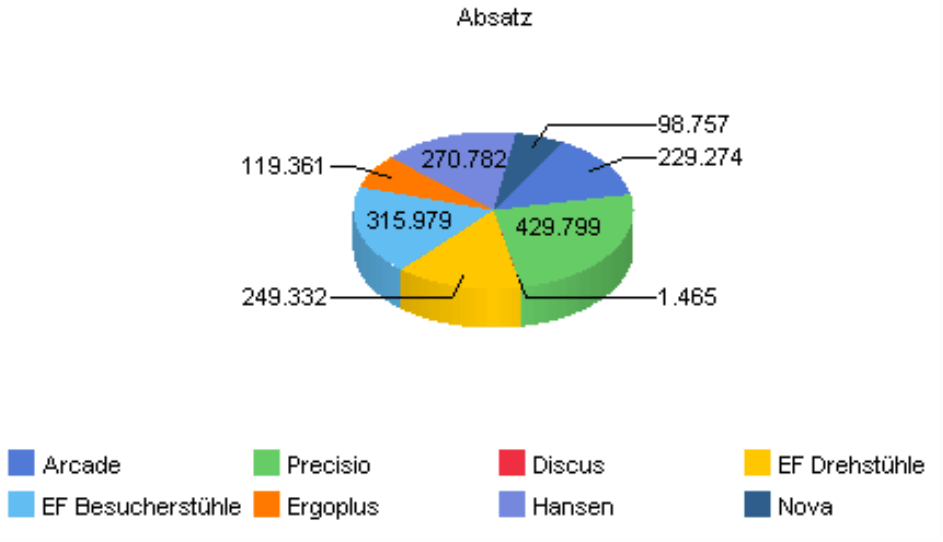 |
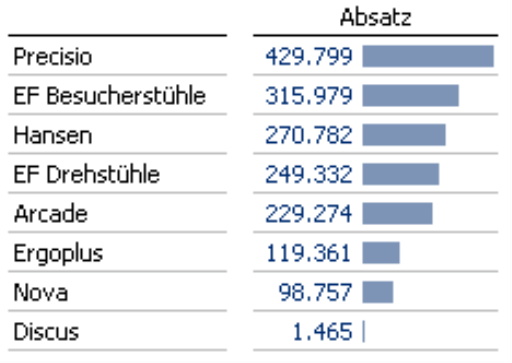 |
3) Balken für Struktur, Säulen für Zeit
In Diagrammen läuft die Zeit von links nach rechts. Die Zeit kommt immer auf die waagerechte X-Achse. Für die einzelnen Zeitpunkte verwendet man Säulen, die nebeneinander stehen und in Leserichtung platziert sind, wie bei Sparklines. Alles andere, insbesondere Strukturen, steht auf der Y-Achse. Hierfür nehmen wir Balken.
4) Grafikgröße automatisch bestimmen
Lassen Sie die Größe von Pivotgrafiken automatisch von DeltaMaster bestimmen, damit der verfügbare Platz so gut wie möglich genutzt wird. Diese Funktion ist bei neuen Grafiken voreingestellt und lässt sich auch nachträglich über das Kreuzsymbol in der rechten unteren Ecke einer Pivotgrafik aktivieren (Doppelklick oder Kontextmenü).
Im nächsten Teil dieser Serie „Checkliste für DeltaMaster-Anwendungen“ geht es weiter mit Tipps zur Nomenklatur.